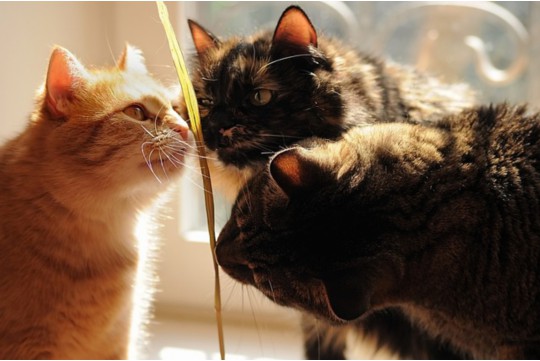轻松掌握!为家电屏幕添加炫酷屏保的最新指南提供了全面的步骤和建议,帮助用户为家中的电视、电脑显示器、智能冰箱等家电屏幕增添个性化与趣味性。该指南详细介绍了如何选择适合的屏保类型、下载与安装方法,以及一些创意屏保设计灵感,旨在让用户轻松提升家居氛围,享受科技带来的视觉盛宴。无论是动态风景、艺术图案还是实用信息屏保,都能让家电屏幕焕发新生。
在现代家庭中,家电产品如智能电视、智能冰箱、甚至一些高端电脑显示器都配备了显示屏,为了保护这些屏幕免受长时间静态图像导致的烧屏风险,以及增加使用趣味性和个性化,添加屏幕保护程序(屏保)变得尤为重要,本文将详细介绍如何为不同类型的家电屏幕添加屏保,确保您的屏幕始终保持最佳状态。
一、了解屏幕保护程序的重要性
屏幕保护程序最初是为了防止老式CRT(阴极射线管)显示器因长时间显示同一图像而产生烧屏现象而设计的,虽然现代LCD(液晶显示)和LED(发光二极管)屏幕技术已经大大减少了这种风险,但长时间显示静态内容仍然可能对屏幕造成损害,屏保还能在设备闲置时提供美观的视觉效果,增加使用乐趣。
二、智能电视屏保设置
1、智能电视系统差异
智能电视的操作系统多样,如Android TV、webOS、Tizen等,不同系统下的屏保设置方法有所不同。
2、通用设置步骤
进入设置界面:打开智能电视,使用遥控器进入“设置”或“系统设置”菜单。
查找屏保选项:在设置菜单中,浏览并找到“屏幕保护”、“屏保”或类似名称的选项。
选择屏保类型:系统通常会提供多种内置屏保供选择,如动态风景、抽象图案、时钟等,用户还可以选择是否启用随机播放功能。
设置触发条件:根据需要,设置屏保启动的触发条件,如设备闲置时间、特定时间段等。
3、自定义屏保
部分智能电视支持用户上传自定义图片或视频作为屏保,在屏保设置选项中,选择“自定义”或“上传”功能,按照提示操作即可。
三、智能冰箱屏保设置
1、智能冰箱屏幕特性
智能冰箱通常配备触摸屏或LED显示屏,用于显示温度、食谱、天气等信息,部分高端型号还支持视频播放和屏保功能。
2、设置方法
连接Wi-Fi:确保智能冰箱已连接到家庭Wi-Fi网络。
使用配套APP:大多数智能冰箱需要通过手机APP进行配置和管理,下载并安装与冰箱型号相匹配的APP,登录后绑定冰箱设备。
查找屏保设置:在APP中,浏览冰箱设置选项,找到与屏保相关的设置项。
配置屏保:根据APP提供的选项,选择内置屏保或上传自定义图片,部分APP还支持设置屏保的显示时间和切换频率。
3、注意事项
由于智能冰箱屏幕主要用于显示实用信息,因此屏保功能可能不如智能电视那样丰富,在设置时,请确保屏保不会干扰到冰箱的正常信息显示。
四、电脑显示器屏保设置
1、Windows系统
打开个性化设置:右键点击桌面空白处,选择“个性化”或“显示设置”。
进入屏保设置:在个性化设置窗口中,找到并点击“锁屏界面”或“屏幕保护程序”选项。
选择屏保:在屏幕保护程序设置窗口中,从下拉列表中选择喜欢的屏保类型,Windows系统提供了多种内置屏保,如3D文字、气泡、彩带等。
设置等待时间:调整“等待”时间,即显示器在空闲状态下多久后启动屏保。
预览与应用:点击“预览”按钮查看屏保效果,满意后点击“应用”并“确定”。
2、macOS系统
打开系统偏好设置:点击屏幕左上角的苹果图标,选择“系统偏好设置”。
进入桌面与屏幕保护程序:在系统偏好设置窗口中,找到并点击“桌面与屏幕保护程序”选项。
选择屏保:在屏幕保护程序选项卡中,从左侧列表中选择喜欢的屏保类型,右侧会显示预览效果。
设置启动条件:勾选“开始前闲置”选项,并设置等待时间。
立即启动:如需立即查看屏保效果,可点击“屏幕保护程序”下方的“选项”按钮,然后勾选“在恢复时要求输入密码”(可选),最后点击“立即启动屏幕保护程序”。
五、其他家电屏幕屏保设置
除了智能电视、智能冰箱和电脑显示器外,一些高端车载显示屏、智能音箱等也配备了显示屏和屏保功能,这些设备的屏保设置方法通常与其配套APP或系统设置相关,用户可参考设备说明书或在线支持文档进行操作。
六、屏保维护与更新
1、定期更新
对于支持在线更新的屏保程序,建议定期检查并更新至最新版本,以获得更好的视觉效果和兼容性。
2、清理缓存
部分屏保程序可能会占用系统资源或产生缓存文件,定期清理这些缓存文件有助于保持设备运行流畅。
3、避免过度使用
虽然屏保可以增加使用趣味性,但长时间运行可能会对屏幕造成不必要的负担,建议合理设置屏保的触发条件和显示时间。
七、总结
为家电屏幕添加屏保不仅有助于保护屏幕免受损害,还能提升使用体验和个性化程度,本文详细介绍了智能电视、智能冰箱和电脑显示器等常见家电屏幕的屏保设置方法,并提供了屏保维护与更新的建议,希望这些指南能帮助您轻松掌握如何为家电屏幕添加炫酷屏保,让您的生活更加丰富多彩。